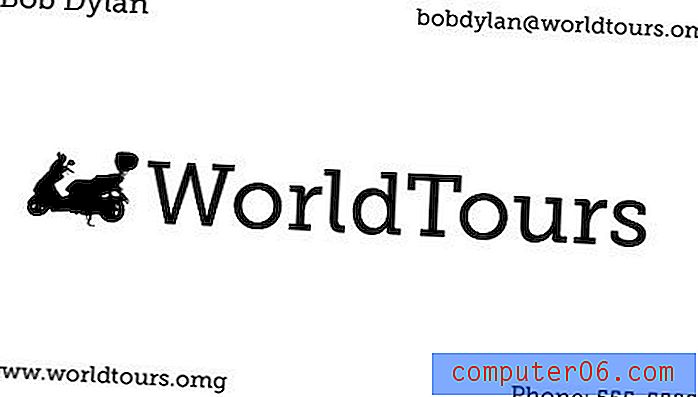Hoe de lay-out van het startscherm op een iPhone 7 te resetten
Is het startscherm van je iPhone erg moeilijk te navigeren geworden? Het is zo eenvoudig en handig om nieuwe apps te downloaden, dat het niet ongebruikelijk is om meerdere schermen met apps te hebben waar je doorheen moet scrollen. Aangezien apps standaard op de eerste open startschermruimte zijn geïnstalleerd, kan het een nachtmerrie zijn om de gewenste app te vinden. Spotlight-zoeken kan erg handig zijn wanneer u een app moet vinden, maar misschien tikt u liever op een app-pictogram.
Als het lijkt alsof uw huidige status van het startscherm niet te helpen is, is het misschien het beste om de lay-out van het startscherm van uw iPhone opnieuw in te stellen. Hiermee worden alle standaard-apps teruggezet naar de locatie waar ze zich bevinden voor een nieuwe iPhone, waarna je geïnstalleerde apps in alfabetische volgorde achterblijven. U kunt deze georganiseerde lay-out vervolgens gebruiken om uw meest gebruikte apps naar het eerste startscherm te verplaatsen, of welke methode het handigst voor u is.
De pictogrammen van de iPhone-app terugzetten waar ze standaard zijn
De stappen in deze handleiding zijn uitgevoerd op een iPhone 7 Plus, in iOS 10.3.1. Het resultaat van het voltooien van deze zelfstudie is dat de pictogrammen van uw iPhone-app allemaal worden teruggezet naar hun standaardposities. En apps van derden die u op uw iPhone hebt geïnstalleerd, worden in alfabetische volgorde na de laatste standaardapp geplaatst.
Stap 1: Raak het pictogram Instellingen aan .

Stap 2: Selecteer de optie Algemeen .
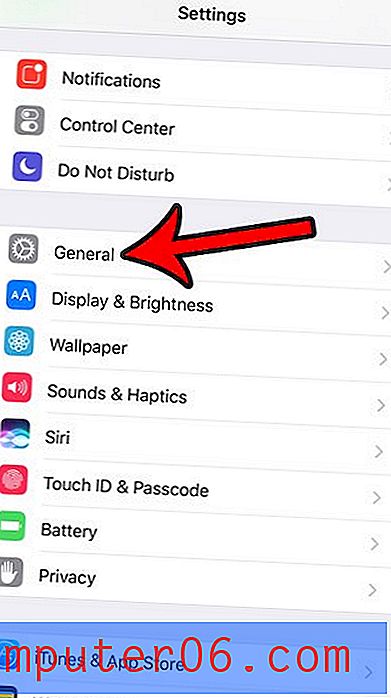
Stap 3: Scroll naar de onderkant van het menu en tik op de Reset- knop.
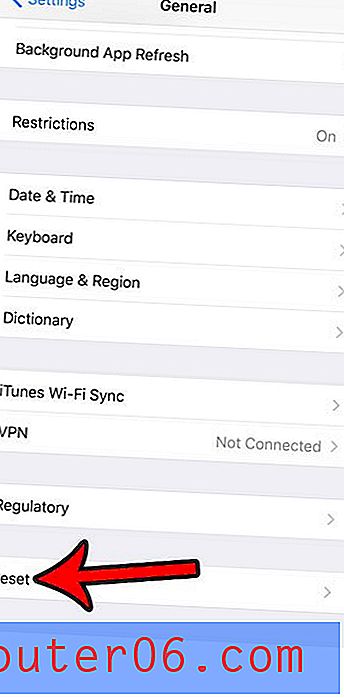
Stap 4: Raak de knop Beginschermindeling opnieuw instellen aan .
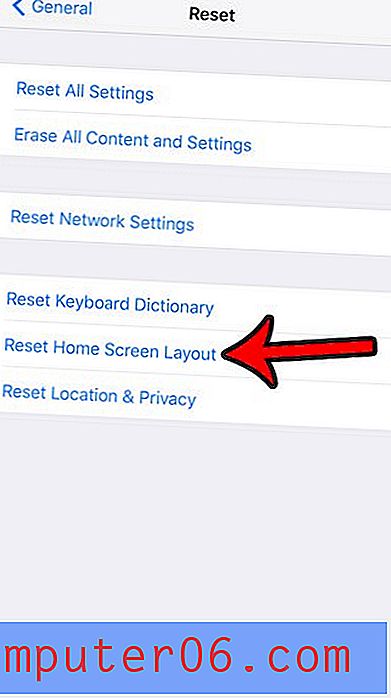
Stap 5: Tik op de rode Reset Home Screen- knop onderaan het scherm.
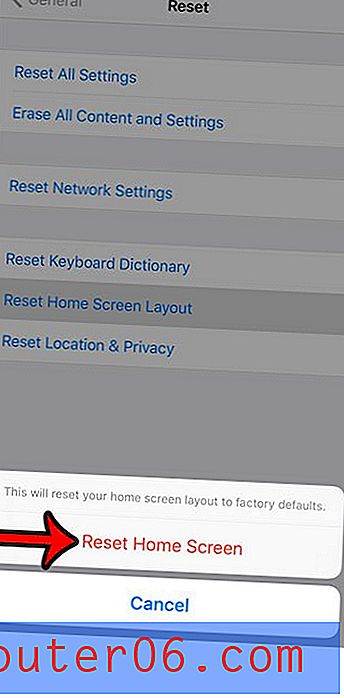
Zijn er veel apps op uw iPhone die u niet gebruikt en wilt u de opslagruimte die ze gebruiken terugwinnen? Bekijk onze iPhone-verwijderingsgids om te zien hoe u apps, liedjes, afbeeldingen en meer kunt verwijderen om de hoeveelheid beschikbare opslagruimte op uw iPhone standaard te vergroten.